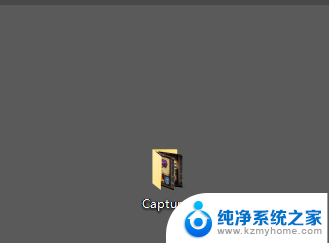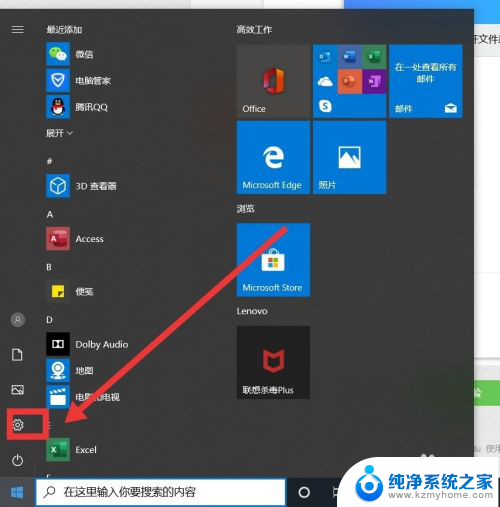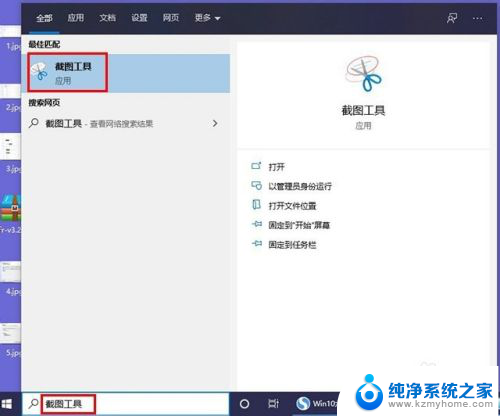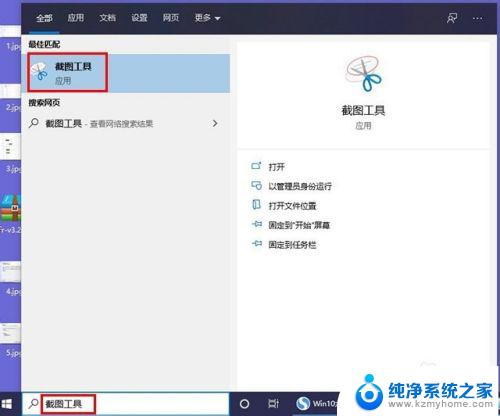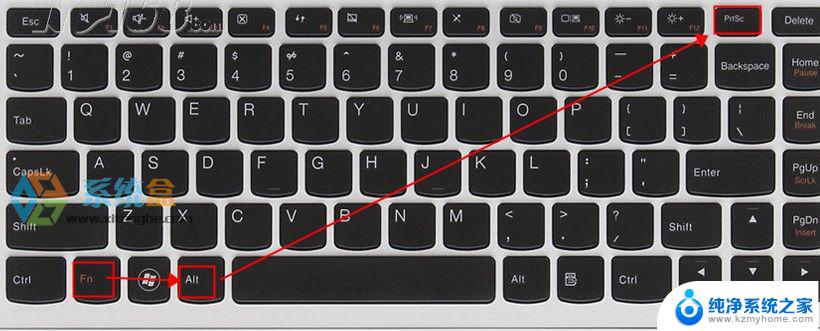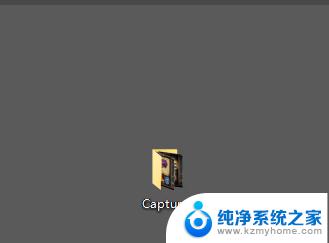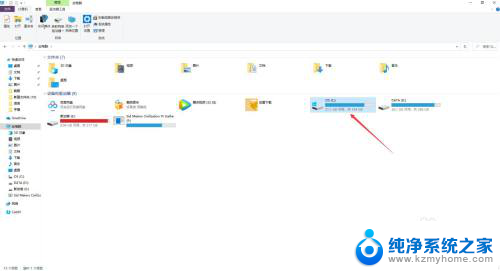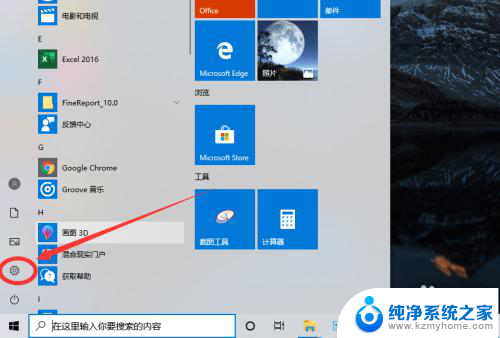电脑快速截图保存在哪 Win10如何使用快捷键快速截屏保存
更新时间:2024-03-27 12:53:48作者:yang
在日常使用电脑时,我们经常需要进行截图来记录某些重要信息或分享有趣的内容,在Win10系统中,使用快捷键快速截屏保存是一种非常便捷的方式。但是很多用户可能不清楚电脑快速截图保存在哪里,或者不知道如何使用快捷键来快速截屏保存。本文将介绍Win10系统下快速截屏的方法,帮助大家轻松实现快速截图保存的功能。
操作方法:
1.打开电脑,使桌面停留在需要截图保存的界面。

2.按住键盘上的PrtSc快捷键,笔记本键盘与机械键盘稍有区别,按下后可以获得该界面的截图。此时截图停留在剪切板上。


3.打开画图工具,或word等可以粘贴图片的软件。通过使用Ctrl+V或右键粘贴,可以获得刚刚的截屏图片。
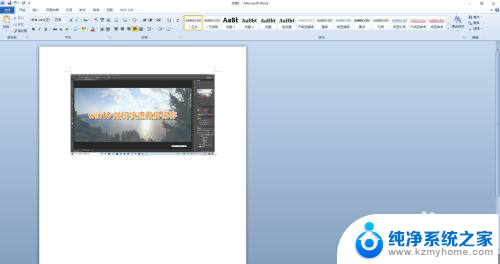

4.若需要直接通过快捷键保存截屏图片,可以在需要截屏的时候。按下win+PrtSc键,快速保存图片在系统的默认图片文件夹中。
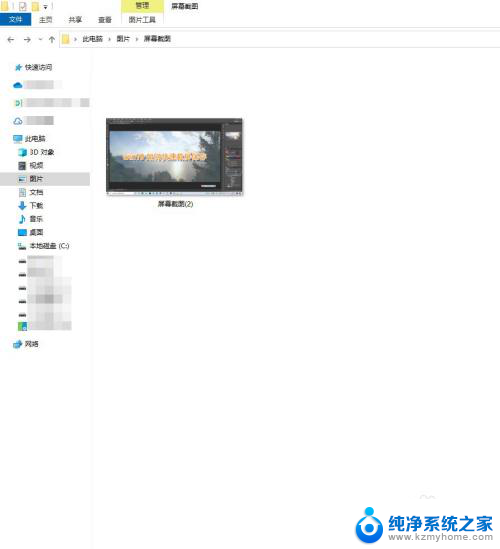
5.一般默认的保存位置为C:\Users(或是“用户”)\电脑的用户名\Pictures 这个文件夹中。
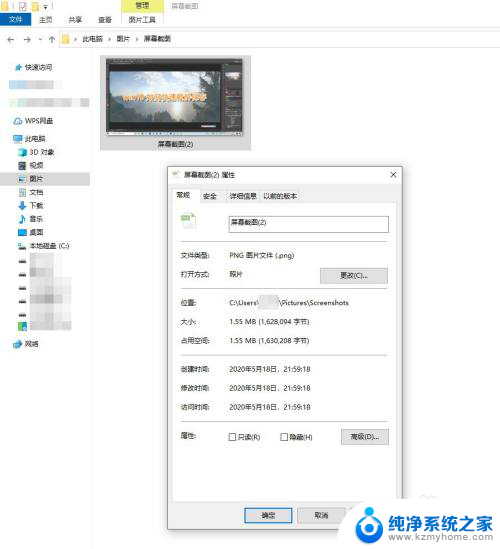
以上就是电脑快速截图保存的全部内容,如果有不清楚的用户,可以参考以上步骤进行操作,希望对大家有所帮助。